
毎度です! @Ebba_oBL です。
もうね、タイトルの通りで超ゴキゲンなわけですが、このブログを初めて御覧頂いている方に簡単に説明申し上げますと
MacBook Air に Apple Thunderbolt Display を繋いでみたら最強だった
この時、初めて Thunderbolt Display を購入して恥ずかしげもなくハシャぎます。
しかし、その約1年後このディスプレイは別所帯の家族のもとへ。以前、詳細は書きませんでしたが、弟のところに子供ができたので、ホームビデオ編集が好きな弟に出産祝いにあげました。
最初は「気合の入ったビデオ編集したいからしばらく貸して欲しい」ということだったのですが、憎たらしい顔で幸せそうに編集している様子を見て、「今後も何かと役立つだろう」とお祝いにあげることにしました。
一方、失った側のボクは、やはり外部ディスプレイの利用に慣れていると、何かしらの代替え機が欲しいわけで、 Cinema HD Display 23 インチを購入することで凌いでいました。
MacBook Air に安い外部モニターを用意するなら 中古 Cinema Display が良い感じ
コレはコレで安かった割になかなかの使い勝手で MacBook Air と並べても収まりもよく、最初は狭くなった表示領域にヤキモキしたもののすぐに慣れて快適に利用していました。
Thunder なアイツが去って約半年、ようやく帰ってきた
Cinema Display での作業は言うほど不便ではない(むしろ十分快適だと)のですが、一度 2560×1440 の解像度を経験してしまうとダメですね。
どうしてもその頃の作業効率が忘れられなくて、ボクの頭の片隅にはいつも Thunderbolt Display を買い戻したいという気持ちがありました。
そんな想いを抱えながら約半年、ナニゲに嫁の機嫌も良さそうなので「さも作業効率がわるいかのような」同情を誘う作戦で強引に稟議を通し、買戻しのめどがたったのでした。
帰ってきたと言っても弟から取り戻したわけではありませんw
やっぱり中古
以前も新品価格に躊躇して中古を入手しました。商品の状態も良かったし、MBA で利用していた個体のケーブルの破損さえ気をつければ中古でも十分な気がしていました。
以前購入した時から数えればもう1年半以上経過していますので、価格も多少落ち着いてるだろうと市場を見てみると、弾数も以前より増えていますし、価格も1万円くらい落ちています。
1年半前はおおよそ7万〜8万の相場でしたが、現在は6〜7万が相場のようです。
ちなみに新品価格はこの記事執筆時の Apple Online Store で 94,800円(なんかちょっと値上がりしてない?)
新品の方が気分がいいのは当然のことですが、程度のいい中古を安く手に入れられるならそっちに幸せを感じるタイプのボクなので中古でいいんです。
もちろん万が一のリスクは承知の上で購入します。
ぶっちゃけ、今回の買い物は送料込みで65,000円、激安で入手したとは言えませんが相場なりです。ただし、後述する一つの理由からすると、ちょいトクかもしれません。
マイチェン後モデル MC914J/B
Thunderbolt Display の相場自体は前述の通りなのですが、コレ、マイチェン前もマイチェン後も同じように取引されてるんですよね。
だったら使用時間も短そうで Magsafe2 コンバーターが付属しているマイチェン後の方がトクなわけです。
今回ボクが入手したのはマイナーチェンジ後の MC914J/B を購入しました。この点を加味すればイイ買い物だったかなと思います。(以前持っていたマイナーチェンジ前の形式名は MC914J/A)
2代目 Thunderbolt Display が届いたよ!

相変わらずのデカ箱です。マイナーチェンジ後のモデルではありますが、それでも初期の製品のようで、パッケージに写っている壁紙が Lion のものですね。
最新のは Mountain Lion の物に変わっているはずです。
デカさを伝えたくて iPhone 5 の箱と一緒に

iPhone 5 のパッケージと比べるとこんなに…って、お嬢さん撮影中ですよ!

箱に貼られた形式名、B なので Magsafe2 コンバータが付属します。ボクの MacBook Air は mid2011 なので不要ですけどねw

コレも普通に買うと1,000円くらいします。
今後の MBA 買い替えもこれで安心。
おなじみのスッキリ配線

左が Cinema Display を接続した様子。で、右がおなじみ Thunderbolt Display から出ている二股ケーブル。
コレ一本で、音声・映像・USB・Ethernet・Firewire800の入出力(
一部は出力のみ)と、MacBook Air への充電/給電が行えます。
ケーブルの取り回しがスッキリするのは一目瞭然の差です。当然 MacBook Air に付属の AC アダプタは予備として片付けられます。
デスクに鎮座させる
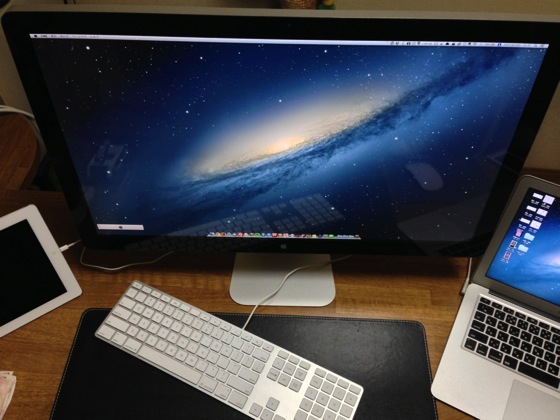
ようやく戻ってきたこの環境。既に懐かしさすら漂います。
この瞬間はいつも思ってしまうのですが、Thunderbolt Display の映像が綺麗なので MacBook Air の内蔵モニターが荒く見えます。
Cinema Display を接続してたときは MBA の方が綺麗に見えたのに…。
そういうことです。
ボクは Retina Mac をほとんど見てない・触ってない、なので十分美しく見えますが、Retina Display 搭載の Mac を常用している方からすると Thunderbolt Display のソレでも荒く見えるようです。
慣れとは恐ろしいものです。
ちなみに今回購入したものはかなり程度もよく、傷も汚れも確認できない新品同様といっていい状態でした。わりと中古の購入で失敗した経験ないんですよね。変なとこの運だけはいいみたい。
初見の方向けに背面の様子も

Thunderbolt Display には背面に I/O インターフェースを備えます。USB2.0 x3 , Firewire800 x1 , Thunderbolt x1 ,Ethernet x1 となっています。
背面の Thunderbolt 端子を利用することで、機器をデイジーチェーンで数珠つなぎにしていくことができます。
Thunderbolt Display 背面の Thunderbolt ポートにさらにディスプレイを繋げるか!?
結論から言うと、mid2012 以降の MBA であればもう一台 Thunderbolt Display を接続するという条件のみ可能です。
「間違って出力されねーかなー」と Cinema Display を接続してみましたが、Thunderbolt Display は間違えませんでした。残念ながら映りません。
結果的に 23インチの Cinema Display が余ったのでコレの扱いを今後どうしようか検討中なのですが、これを更に外部ディスプレイとして利用するには USB のディスプレイアダプタを利用することで可能になります。
だいたい6千円前後で購入できるようなのですが、更にコレを投入して外部デュアル&クラムシェルモードを実現する必要があるかどうか・・・、今んとこ悩んでます。
ネタ的にはおもしろそうなんだけど。
ちなみにインターフェースが USB なのでレスポンスについては期待できません。恐らくちょっとしたラグが発生するはずなので、ゲームなどを表示するには向かないと思います。
MacBook Air とデュアルディスプレイ環境
現在は MacBook Air の内蔵モニターとデュアル状態で利用しています。ボクはずっとこの形でやってるので慣れてるといえば慣れています。

ちょっとしたウインドウをサブモニター(MBA側)に置いておくと便利な局面はかなり多いです。
ただ Thunderbolt Display(2560×1440) の場合、Cinema Display(1920×1200) よりも作業領域が当然広いので、これまでサブモニターを利用していたケースでも、メインモニターだけで事足りる場面も出てきます。
この差が買い戻したい衝動にかられた原因でもあるんですよね。
日常では iPad も並べて

なんだかんだでこのように何枚も液晶を並べて作業しています。iPad で手書きメモ取りながら作業したり、twitter のタイムラインだけ iPad で表示しておいたり、新着メールの確認だけ iPad でやるなど、Mac に余計な処理をさせない為の役割としていい仕事をしています。
メモリ 4GB の MBA に Mountain Lion ってちょっと重いんですよね…。
あ、そうそう手書きメモはスタイラスペンがあると、すっごい捗りますよ。
ボクが使ってるのはコレの一つ前のモデルで、Jot Pro というやつ。
iPad のブログで製品レビューなんかもやってるので興味のある方は見てみてください。
Thunderbolt Display はスピーカーも内蔵
Thunderbolt Display にはサブウーファーが組み込まれた 2.1 チャンネルスピーカーシステム(49ワット)が採用されています。
作業用BGMを鳴らす程度であれば十分なクオリティだと思っています。少なくとも MBA 本体で鳴らす音よりは格段にいいです。
ただ、当然ながらオーディオメーカーの外部スピーカーなどと比べたらダメです。ボク自身聴き比べたわけではないですが、ネット上のレビューの大半はそのような評価ですね。
ちなみに Thunderbolt Display から音声を出力させるには設定が必要です。
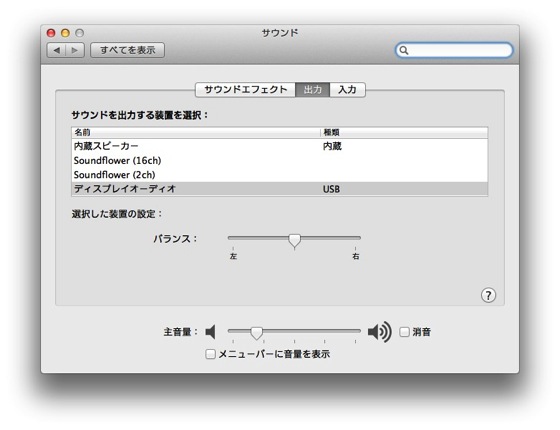
システム環境設定のサウンドから設定しましょう。
今 Thunderbolt Display 買うのってどうなの
最後に、今回の購入時に多少なり頭をよぎったこの事について書いてみようと思います。
Thunderbolt Display Retina Model が出てくるんじゃないの?と言う、買い控えた方がいいのではないのか、という懸念。
Apple が既に開発に着手してるかどうかすらわからない状況で、コレを言い出したらいつまでも自分のモヤモヤが晴れることは無さそうです。
とにかく今は自分が納得すればソレでいいと思って購入しました。
仮に Retina 対応の Thunderbolt Display が出ても多分 Thunderbolt 2 以上のインターフェースを持った Mac じゃないと動作しないでしょう。
ひょっとしたら新しい Mac Pro 発売のタイミングで開発着手か、シレっと発表したりするかもしれませんが、今のところ MBA まで買い換えるつもりはないので当分使えるのは間違いなさそうです。
それに先に書きましたが「多少」頭をよぎった程度で、実際はほとんど気にしていませんw
Apple 製品はリセールバリューも高いですから、いざとなったら売却すればそれなりの買い替え資金にもなります。
とどのつまり、どうしても取り戻したかったのであまり深く考えてない、ということです。
懸命なみなさんはよく考えて購入するようにしましょう。
そんなわけで、MacBook Air を使う上で、ボクにとって最強の環境といえる状態が戻ってきました。
これで仕事も遊びも、より頑張りたいと思います!













コメント